Windows 就有內建.
執行 tree c:\ >c:\tree.txt
就可以在你的 C 槽根目錄下找到 tree.txt 這檔案, 內容就是你要的.
執行 tree c:\ >c:\tree.txt
就可以在你的 C 槽根目錄下找到 tree.txt 這檔案, 內容就是你要的.
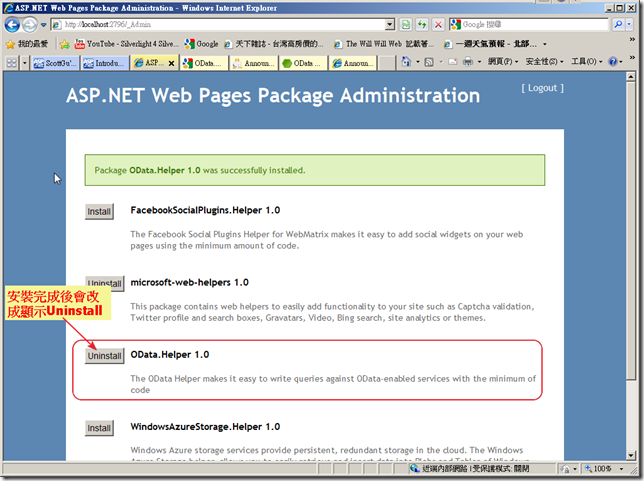
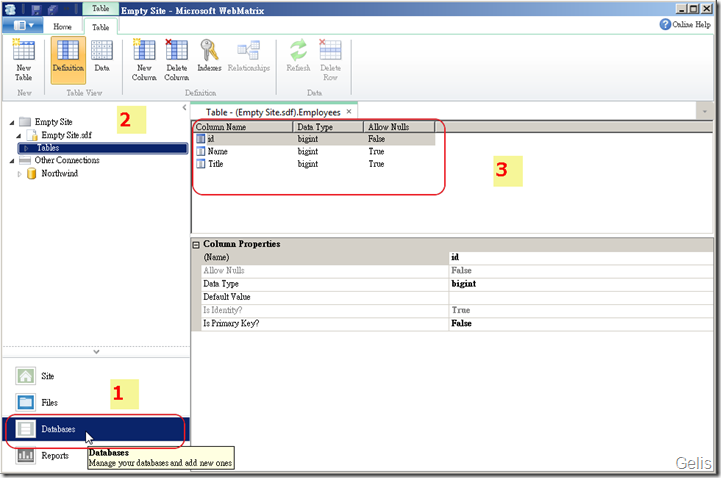
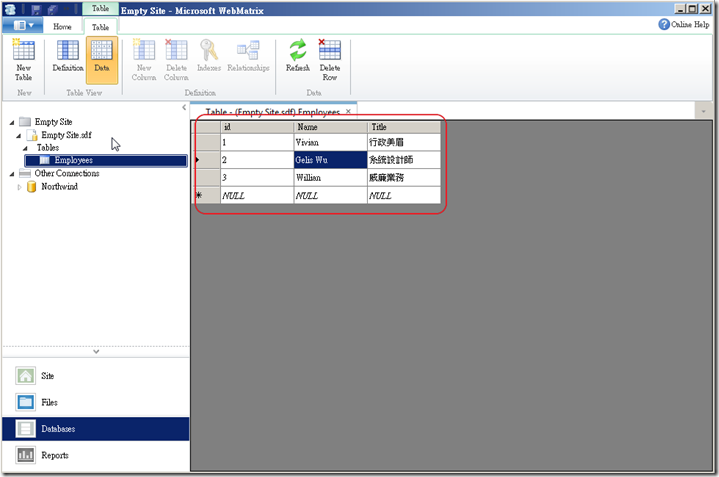
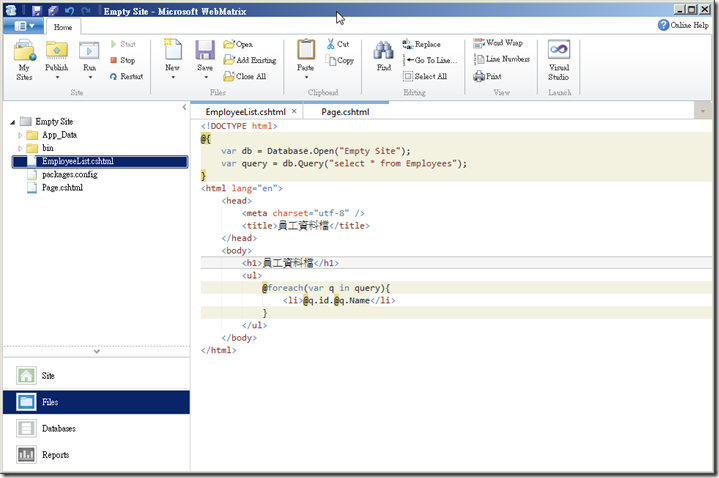
1: <%@ Page Language="C#" %>
2: <%
3: SqlConnection cnn = new SqlConnection("Data source=.;Initial Catalog=Empty Site;UID=sa;password=testxxx");
4: SqlCommand cmd = new SqlCommand("select * from Employees", cnn);
5: SqlDataAdapter SqlDA = new SqlDataAdapter(cmd);
6: %>
7: <!DOCTYPE html>
8: <html lang="en">
9: <head>
10: <meta charset="utf-8" />
11: <title></title>
12: </head>
13: <body>
14: <form id="form1" runat="server">
15: <div>
16: <h1>員工資料檔</h1>
17: <ul>
18: <%
19: DataSet ds = new DataSet();
20: SqlDA.Fill(ds, "Employees");
21: DataTable dtEmp = ds.Tables["Employees"];
22: foreach(DataRow q in dtEmp.Rows){ %>
23: <li><%=q.id %>. <%=@q.Name %></li>
24: <%
25: }
26: %>
27: </ul>
28: </div>
29: </form>
30: </body>
31: </html>
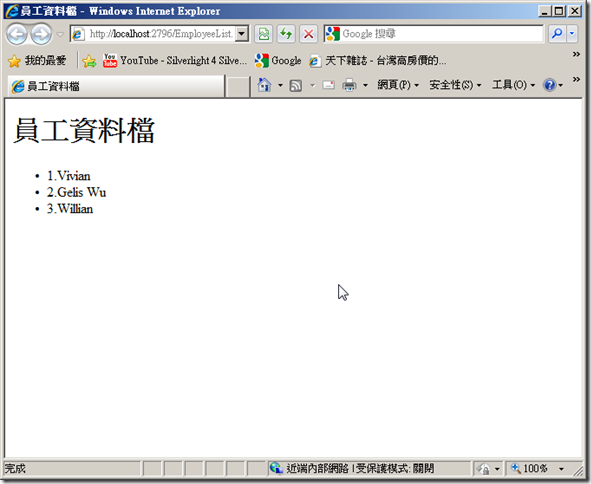
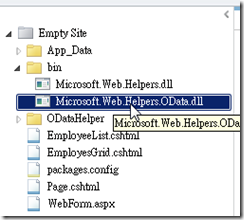
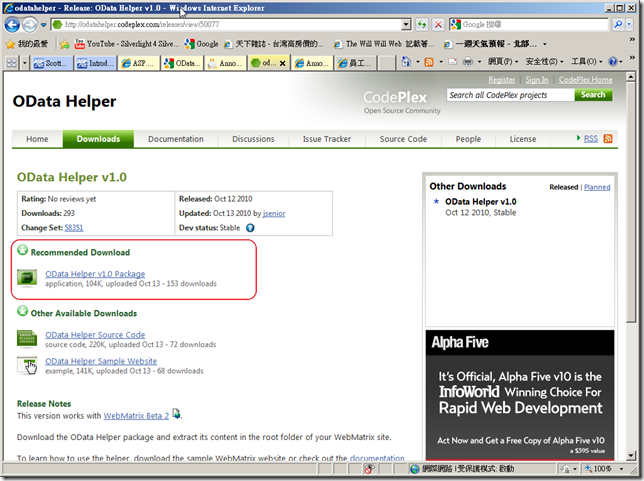
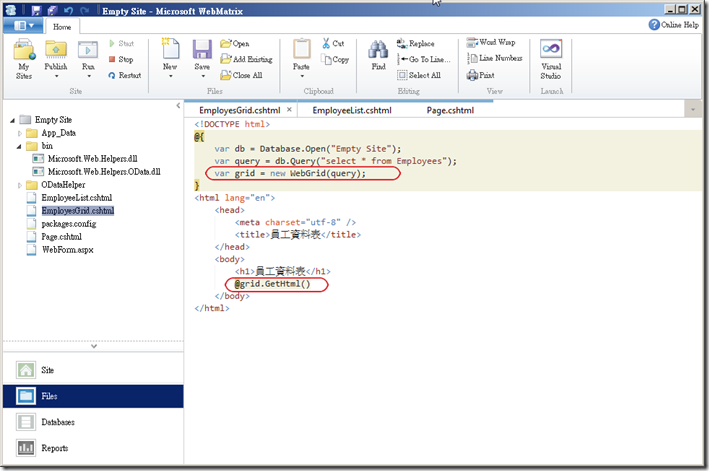
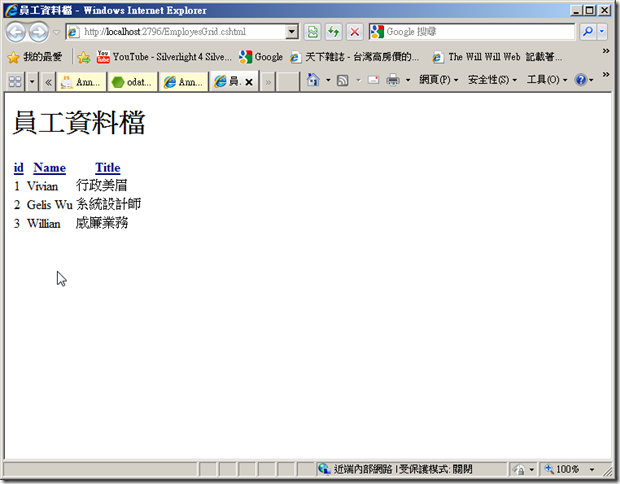
dc=fr dc=soc ou=groups cn=UserRole, objectClass=posixGroup, memberUid = jack, memberUid = joe cn=AdminRole, objectClass=posixGroup, memberUid = jack ou=people ou=intern cn = jack, objectClass=inetOrgperson, uid = jack cn = joe, objectClass=inetOrgperson, uid = joe
principal.adapter=com.openkm.principal.LdapPrincipalAdapter principal.database.filter.inactive.users=true principal.ldap.mail.attribute=mail principal.ldap.mail.search.base=ou=intern,ou=users,dc=soc,dc=fr principal.ldap.mail.search.filter=(&(objectClass=inetOrgPerson)(cn={0})) principal.ldap.referral=follow principal.ldap.role.attribute=cn principal.ldap.role.search.base=ou=groups,dc=soc,dc=fr principal.ldap.role.search.filter=(objectClass=posixGroup) principal.ldap.roles.by.user.attribute=cn principal.ldap.roles.by.user.search.base=ou=groups,dc=soc,dc=fr principal.ldap.roles.by.user.search.filter=(memberUid={0}) principal.ldap.security.credentials?xxxxxx principal.ldap.security.principal=cn=admin,dc=soc,dc=fr principal.ldap.server=ldap://192.168.xxx.xxx:389 principal.ldap.user.attribute=cn principal.ldap.user.search.base=ou=intern,ou=users,dc=soc,dc=fr principal.ldap.user.search.filter=(objectClass=inetOrgPerson) principal.ldap.users.by.role.attribute=memberUid principal.ldap.users.by.role.search.base=ou=groups,dc=soc,dc=fr principal.ldap.users.by.role.search.filter=(&(objectClass=posixGroup)(cn={0})) system.login.lowercase=true
name="OpenKM"> > code="org.jboss.security.auth.spi.LdapExtLoginModule" flag="required" > name="java.naming.provider.url"> ldap://192.168.xxx.xxx:389


